Table Artistes
L'Artiste est le fournisseur d'un événement, pour qui on doit pouvoir créer un contrat de cession, une convention de location, une lettre type, etc.
Mais il peut être aussi un client potentiel pour lequel on peut réaliser des devis et/ou des factures.
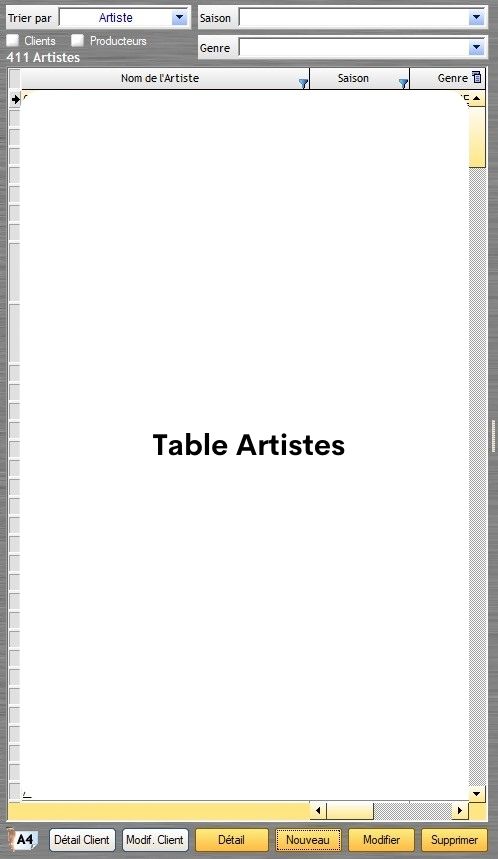
Fiche "Artiste'' (Groupe d'événements/Groupe de projets")
La Fiche Artiste devient une fiche à part entière afin de pouvoir intégrer des coordonnées, des informations qui serviront à l'élaboration de ces documents.
Elle se compose de 4 onglets :
- Général : les informations que l'on saisit à la création de la fiche.
- Informations : les coordonnées de son signataire, les numéros de SIRET, de licences d'entrepreneur de spectacles, de TVA intracommunautaire, le Code APE, les coordonnées bancaires, la police d'assurance.
- Contrats : la liste de tous les contrats de cession existants pour cet artiste.
- Documents : la liste de tous les documents créés pour cet artiste.
Il est possible de créer ou de supprimer des contrats de cession ou des documents depuis ces deux derniers onglets.
Dans l'onglet "Informations" de la Fiche Artiste, le champ "Valeur d'assurance" permet d'apporter des informations supplémentaires au champ "Assurance".
![]()
Son contenu peut être intégré aux modèles de contrat de cession/convention/document (dans le bouton 2 "Producteur").
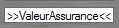
Création d'un Artiste :
1/ sous la table "Artiste", cliquez sur "Nouveau".
2/ saisissez les champs.
3/ cliquez sur "Enregistrer".
Modification d'un Artiste :
1/ sélectionnez l'artiste à modifier.
2/ sous la table Artiste, cliquez sur "Modifier".
3/ modifiez les champs.
4/ cliquez sur "Enregistrer".
![]() Renseignement d'un type d'activité pour un Artiste
Renseignement d'un type d'activité pour un Artiste
Un Type d'activité peut être affecté à un artiste (dans l'onglet Général en mode création ou modification de sa fiche).

La nouvelle colonne "Type d'activité" complète la table des Artistes (/Groupe d'événements /Groupe de projets).

Suppression d'un Artiste :
1/ sélectionnez un Artiste dans la table.
2/ cliquez sur Supprimer.
Attention, la suppression d'un Artiste entraîne la suppression de ses spectacles et de son personnel.
Trier la table Artiste :
1/ effectuez votre choix dans .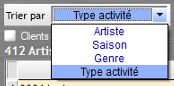
Il est possible de filtrer une partie de cette liste d'artistes par "Artiste", "Saison", "Genre" ou encore ![]() "Type activité".
"Type activité".
![]() Filtrer la table Artiste par Type d'activité :
Filtrer la table Artiste par Type d'activité :
1/ Cliquez sur l'entonnoir dans le titre de la colonne.
2/ Tapez quelques lettres pour filtrer le type d'activité souhaité.
Filtrer la table Artiste par Saison :
1/ effectuez votre choix dans  .
.
Filtrer la table Artiste par Genre :
1/ effectuez votre choix dans  .
.
![]() Trier la table Artistes par Client et/ou producteur :
Trier la table Artistes par Client et/ou producteur :
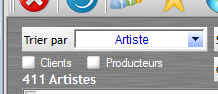
1/ Au dessus de la table Artistes, 2 coches ("Client" et "Producteur") permettent de la filtrer :
. par Artistes-clients
![]()
. par Artistes-Producteurs
![]()
. par Artistes-Producteurs-Clients
![]()
Copier / coller d'un artiste :
1/ faites un clic-droit sur un artiste de votre choix.
2/ cliquez sur "Copier un artiste".
3/ faites un clic-droit sur la table.
4/ cliquez sur "Coller un artiste".
Cette fonction est surtout utilisée pour copier un artiste archivé puis le coller dans la base de données (voir le chapitre"Outils /Archives")
Lors d'un Coller de fiche artiste, vous pouvez ne pas coller les spectacles.
Cette fonction permet par exemple de coller la fiche d'une compagnie avec tous ses contacts, mais sans les spectacles.
Cliquez sur  (sous la table "Artiste") pour imprimer la liste des Artistes et de leurs spectacles, ainsi que diverses informations.
(sous la table "Artiste") pour imprimer la liste des Artistes et de leurs spectacles, ainsi que diverses informations.
En cochant la case "Mode structure", l'Artiste devient un groupe d'activités et ses spectacles des activités. L'inverse est possible depuis la "Fiche Activités Structure" en modifiant un groupe d'activités pour qu'il devienne un Artiste et ses activités des spectacles.
Il est possible de modifier une fiche d'évènement (visible depuis La Liste des Artistes ![]() ) afin qu'elle devienne une fiche activité (visible depuis Les Activités
) afin qu'elle devienne une fiche activité (visible depuis Les Activités  ).
).
Passer d'un statut d'évènement à celui d'activité :
1/ se rendre dans La liste des Artistes ![]()
2/ sélectionner le nom du groupe d'évènement (compagnie) à modifier et cliquez sur le bouton "Modifier"
3/ cocher la case "Mode Structure"
Passer d'un statut d'activité à celui d'évènement
1/ se rendre dans Les Activités 
2/ sélectionner le nom du groupe d'activité à modifier et cliquez sur le bouton "Modifier"
3/ décocher la case "Mode Structure"
Un groupe d'évènement (ou une compagnie) peut avoir le statut de producteur de spectacle vivant ou travailler pour un producteur de spectacle vivant.
Avoir le statut de producteur :
1/ se rendre dans Groupe d'évènement
2/ sélectionner le groupe d'évènement souhaité
3/ cliquez sur le bouton jaune "Nouveau" ou "Modifier"
4/ dans l'onglet Général, cochez la case "Producteur"
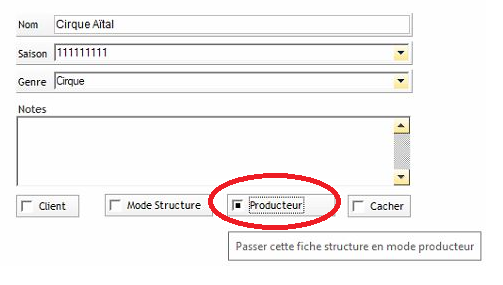
Le nom du groupe d'évènement s'affiche alors en gras. A l'ouverture, la fiche du groupe d'évènement devient alors une "fiche producteur".
Lier un groupe d'évènement / compagnie à un producteur :
1/ se rendre dans Groupe d'évènement
2/ sélectionner le groupe d'évènement souhaité
3/ Dans l'onglet "Informations", cliquez sur le bouton noir "Choix du Producteur",
4/ lier le groupe d'évènement / compagnie avec un producteur (déjà enregistrée dans la base de données Artistes).

Le nom du producteur rattaché à ce groupe d'évènement s'affiche dans la colonne "Producteur" de la table.
L'avantage premier de renseigner le lien d'un groupe d'évènement / compagnie avec un producteur est d'éviter les ressaisies ou les copier/coller de données. En effet, lors de la création ou de la modification d'un document, on utilise les données du producteur et non de la compagnie. Ainsi les informations d'une fiche Producteur sont copiées directement dans la nouvelle fiche compagnie.
Un groupe d'évènement (ou artistes) peut avoir le statut de client.
Donner le statut de client à un groupe d'évènement :
1/ Accéder à l'outil "Clients" ![]() .
.
ou
1/ Sélectionner la ligne et cliquez sur le bouton "Modifier".
2/ cochez l'option "Client".
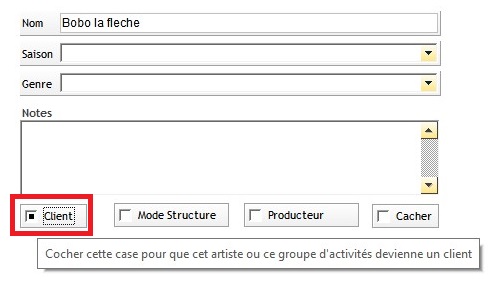
A présent deux boutons blancs sont apparus en bas de la table Artistes :

Cliquez sur le bouton "Détail Client" pour accéder aux nouveaux onglets de la Fiche Client :
- Informations
- Contacts
- Devis
- Factures
- Conventions
- Documents
Créé avec HelpNDoc Personal Edition: Convertissez rapidement et facilement votre document Word en eBook ePub ou Kindle